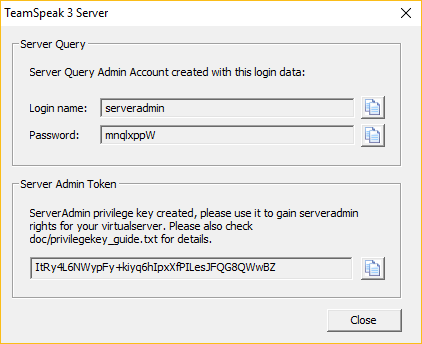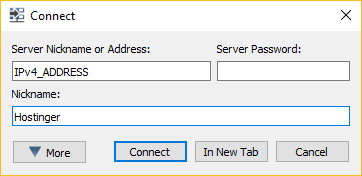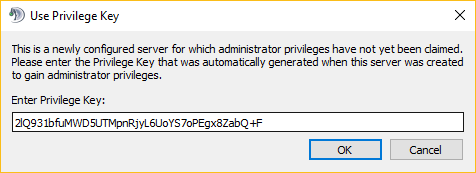سیستم عامل ویندوز اغلب کارها را ساده و در نمای گرافیکی به ما اجازه ارسال دستورات مختلف را می دهد،راه اندازی سرور TeamSpeak 3در این سیستم عامل، نسبتاً ساده است.
همه کارها را می توان در 3 مرحله آسان انجام داد.
در این مطلب آموزش سریع نصب سرور تیم اسپیک را خواهید آموخت، با من همراه باشید:
مرحله 1 – سرور TeamSpeak 3 را بارگیری کنید
ابتدا نرم افزار سرور TeamSpeak 3 را برای سیستم عامل ویندوز بارگیری کنید. سپس آن را در هرجایی که دوست دارید استخراج کنید.
مرحله 2 – اجرای فایل نصب کننده سرور TeamSpeak 3
پرونده های سرور TS3 استخراج شده را باز کرده و فایل ts3server.exe را اجرا کنید. از شما خواسته می شود توافقنامه مجوز را بپذیرید و از شما سوال می شود که: “آیا فایروال اجازه می دهد تا این نرم افزار کار کند؟”
پس از اتمام ، privileged key و سایر اطلاعات به شما داده می شود.
مرحله 3 – از طریق TeamSpeak 3 Client متصل شوید.
از آنجا که نصب کننده همه کارها را برای ما انجام داده است ، مرحله آخر اتصال به سرور TS3 است.
اگر مطمئن نیستید از کدام آدرس IP هنگام اتصال استفاده کنید ، Command Prompt را باز کرده و دستور زیر را اجرا کنید:
Ipconfig
مقدار آدرس IPv4 را پیدا کنید.(این کار را وقتی باید انجام بدین که متصل هستید.)
و در آخر لازم است که privileged key را در فیلد مربوطه قرار بدهید و OK را کلیک کنید.
و به همین راحتی می توانید سرور تیم اسپیک خود را در سرور ویندوزی راه بیاندازید.
اگر به هر دلیلی مایل هستید که سرویس را از یک شخص،سایت یا شرکت حرفه ای تهیه کنید، به شما پیشنهاد میدم که سایت هلیکس گیم را بررسی کنید.